気を取り直して、本日やってきたKindle Paperwhite のセットアップをやってみましたので、かいつまんでご紹介。
途中、あまりに簡単だったため写真を撮ることを忘れてしまいました。
開封の儀は前の記事参照。
とにもかくにも、箱から取り出して電源ボタンをポチッとしてみました。
まずは充電かな?と思っていたのですが、セットアップ+α分は充分にできる状態でした。
ペラペラのマニュアル(?)から日本語ページを探すのに手間取りますね。
言語の設定をすませましょ。
電子ペーパー特有の、じわりじわりと入れ替わる表示は、思ったほど気にならないです。
タップ画面も、スマフォやタブレットに比べてショボイんじゃないかと思っていたのですが、まったくそんな気配はなく。
スムーズです。
設定中の画面。
素朴でいいですね。
古き良きモノクロケータイを思い出してしまいましたw
続いて、Wi-Fiの設定です。
設定方法は、スマフォやタブレットなどと同じです。
タッチキーボードも快適です。
すぐに接続完了。
ここで衝撃!
Wi-Fi接続が完了したらアカウント設定なのですが……
なんと、すでに私のアカウントが!
え?なんで??
これ、出荷時に設定されているんですか…??
とりあえず、アカウントに間違いはないので「このアカウントを使用する」を選択します。
はい、Amazonアカウントの設定が完了したら、facebook・Twitterへの連携設定が出てきました。
読書中に、文章などをシェアできるそうです。
ひとまずここは「あとで接続します」にしました。
慣れないうちに、うっかりシェアしちゃうと怖いので。←
あとで確認しましたが、設定画面からいつでも設定可能です。(当たり前ですねーw)
アカウント設定が完了したら、Kindleガイドツアーが始まります。
覚えることは多くないですが、ひととおりしっかり目を通すと良いのではないかと。
とても丁寧なツアーですので、途中でやや面倒になり、写真撮影を忘れましたw
ひとまず、ページ移動とメニュー表示のタップエリアをしっかり覚えておくと捗る気がします。
特に説明が必要な難しい部分はないように思うので、しばらく使ってみて、また気づいた点があれば記事にしたいと思います。
あ。
本体背面が意外と傷つきやすそうなので、急遽ケースカバーをポチッてしまいました……。
基本的に傷などはあまり気にしない方なのですが、さすがに裸んぼのままバッグにいれるのもアレだな、と。
届いたらまた書きまーす。
ほいでは。










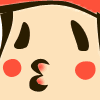
0 comment:
コメントを投稿